Dialogboksen Indstillinger
Du kan angive miljøet for My Image Garden, billedanalysefunktionsindstillinger, mapper til lagring af filer, programmer, der skal bruges, osv.
Vælg Indstillinger... (Preferences...) i menuen Funktioner (Tools) i My Image Garden for at få vist dialogboksen Indstillinger (Preferences).
- Fanen Generelt (General)
- Fanen Indstillinger for billedanalyse (Image Analysis Settings)
- Fanen Avancerede indstillinger (Advanced Settings)
Fanen Generelt (General)
Du kan angive indstillinger vedrørende visning og område.
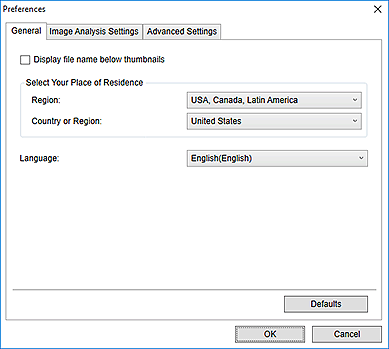
- Vis filnavnet under miniaturebillederne (Display file name below thumbnails)
- Markér dette afkrydsningsfelt for at få vist filnavnene under miniaturerne i miniaturevisningen af Vis dage (Day View) i visningen Kalender (Calendar), den udvidede visning af visningen Begivenhed (Event) eller mappevisningen.
- Vælg bopælsland (Select Your Place of Residence)
-
- Område (Region)
- Du kan vælge dit område.
- Land eller område (Country or Region)
- Du kan vælge dit land eller dit område. De elementer, der kan vælges, afhænger af indstillingen Område (Region).
- Sprog (Language)
- Du kan vælge brugergrænsefladesproget for My Image Garden.
- Standarder (Defaults)
- Gendanner Vis filnavnet under miniaturebillederne (Display file name below thumbnails) og Sprog (Language) til standardtilstanden.
Fanen Indstillinger for billedanalyse (Image Analysis Settings)
Du kan angive de mapper, der skal foretages billedanalyse for, ansigtsregistreringsgraden for billedanalyse osv.
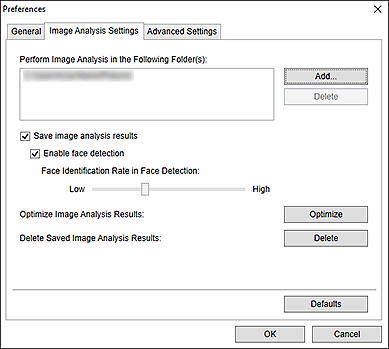
- Udfør billedanalyse i følgende mappe(r) (Perform Image Analysis in the Following Folder(s))
-
Viser de mapper, der skal foretages billedanalyse for. Kun billederne i de mapper, der er registreret her, vises i visningen Kalender (Calendar), visningen Ikke-registrerede personer (Unregistered People) eller visningen Personer (People) og anvendes som anbefalede emner i Image Display.
For at tilføje en mappe som mål for billedanalysen skal du klikke på Tilføj... (Add...) og angive mappen. For at fjerne en mappe fra de mapper, der skal foretages billedanalyse for, skal du vælge mappen og klikke på Slet (Delete).
 Vigtigt
Vigtigt- Når en mappe fjernes fra billedanalyselisten, kan det indstillede vurderingsniveau og de registrerede oplysninger om personer/begivenheder for billederne i mappen gå tabt.
 Bemærk
Bemærk- Billedanalyse udføres ved at starte My Image Garden, når afkrydsningsfelterne Gem resultater af billedanalyse (Save image analysis results) og Aktiver ansigtsgenkendelse (Enable face detection) er markeret, og der er et billede uden personoplysninger registreret i Udfør billedanalyse i følgende mappe(r) (Perform Image Analysis in the Following Folder(s)).
- Billeder, der har fået foretaget billedanalyse, kan placeres automatisk på egnede pladser i dine elementer. Se "Arrangering af fotos automatisk" for at få oplysninger om indstillingsproceduren.
- Gem resultater af billedanalyse (Save image analysis results)
- Markér dette afkrydsningsfelt for at gemme resultaterne af billedanalysen.
- Aktiver ansigtsgenkendelse (Enable face detection)
- Markér dette afkrydsningsfelt, hvis du vil registrere ansigtsområder på billeder. Billeder, der automatisk identificeres som værende af den samme person i henhold til indstillingen Hastighed for ansigtsgenkendelse (Face Identification Rate in Face Detection), gruppes i visningen Ikke-registrerede personer (Unregistered People).
- Hastighed for ansigtsgenkendelse (Face Identification Rate in Face Detection)
-
Du kan angive graden til identifikation som den samme person ved at flytte skyderen.
Hvis skyderen flyttes mod venstre, udvides intervallet af billeder, der skal identificeres som den samme person, og identifikationsgraden mindskes. Hvis skyderen flyttes mod højre, indsnævres intervallet af billeder, der skal identificeres som den samme person, og identifikationsgraden øges.
- Optimer resultater af billedanalyse (Optimize Image Analysis Results)
- Klik på Optimer (Optimize) for at opdatere resultaterne af den gemte billedanalyse.
- Slet gemte resultater af billedanalyse (Delete Saved Image Analysis Results)
-
Klik på Slet (Delete) for at slette resultaterne af billedanalysen.
Når resultaterne af billedanalysen er slettes, vises der ikke noget billede i visningen Ikke-registrerede personer (Unregistered People), før den næste billedanalyse udføres.
 Vigtigt
Vigtigt- Når resultaterne af billedanalysen slettes, slettes alle oplysninger om personer, der er registreret i visningen Personer (People), også.
- Standarder (Defaults)
- Gendanner alle elementer til standardindstillingerne.
Fanen Avancerede indstillinger (Advanced Settings)
Du kan angive de mapper, hvor du ønsker at gemme filer og indstillinger for udpakning af tekst fra billeder.
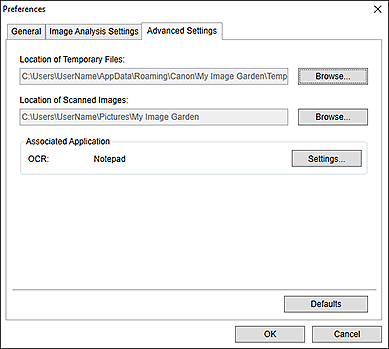
- Placering af midlertidige filer (Location of Temporary Files)
- Du kan angive den mappe, hvor filer skal gemmes midlertidigt, mens My Image Garden kører. For at ændre mappen skal du klikke på Gennemse... (Browse...) og derefter angive destinationsmappen.
- Placering af scannede billeder (Location of Scanned Images)
-
Du kan angive den mappe, hvori du vil gemme de scannede billeder. For at ændre mappen skal du klikke på Gennemse... (Browse...) og derefter angive destinationsmappen.
Som standard gemmes der i de følgende mapper.
- Windows 10/Windows 8.1/Windows Vista: mappen My Image Garden i mappen Billeder (Pictures)
- Windows 8/Windows 7: mappen My Image Garden i mappen Mine billeder (My Pictures)
- Associeret program (Associated Application)
-
- OCR
-
Notesblok (en del af Windows) vises.
Klik på Indstillinger... (Settings...) for at få vist dialogboksen Indstillinger for tekstkonvertering (Text Conversion Settings), hvori du kan angive indstillingerne for udpakning af tekst fra billeder.
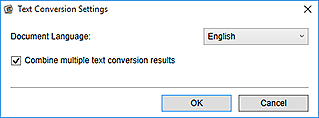
- Dokumentsprog (Document Language)
- Vælg sproget for registrering af tekst på billeder.
- Kombiner flere tekstkonverteringsresultater (Combine multiple text conversion results)
-
Markér dette afkrydsningsfelt for at gemme resultaterne af udpakningen i én fil samlet, når der udpakkes tekst fra flere billeder.
 Vigtigt
Vigtigt- Husk at markere dette afkrydsningsfelt, når du udpakker tekst fra 11 eller flere billeder samlet.
- Standarder (Defaults)
- Gendanner alle elementer til standardindstillingerne.
 Bemærk
Bemærk
- Se "Udpakning af tekst fra billeder (OCR-funktion)" for nærmere oplysninger om, hvordan du udpakker tekst fra billeder.

